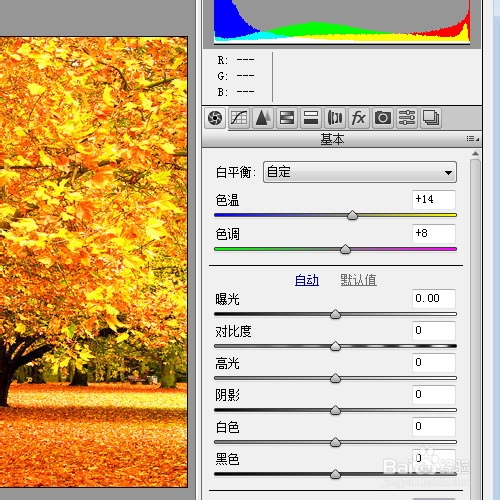1、第一步:选择编辑菜单>首选项>Camera Raw,打开Camera Raw首选项对话框。
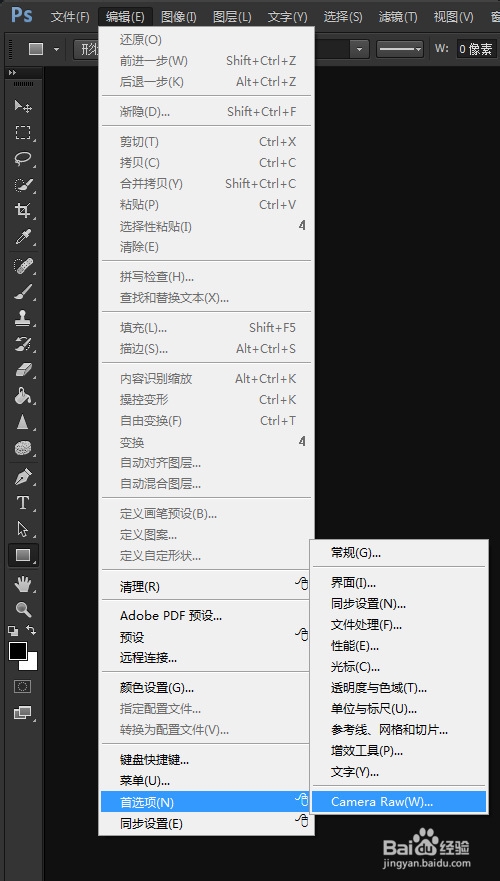
2、第二步:在最下面有JPEG和TIFF处理选项,在JPEG选项中有3个选项,分别是禁用JPEG支持、自动打开设置的JPEG、自动打开所有受支持的JPEG。
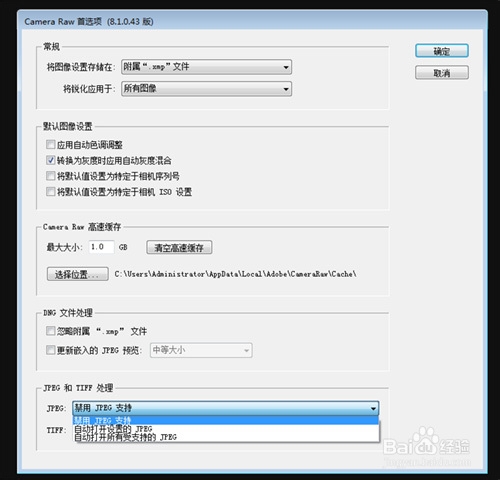

3、第三步:选择自动打开所有受支持的JPEG,那么只要是JPEG、jpg格式都会用Camera Raw插件打开。点击确定,打开一张jpg格式图片。Photoshop就吹涡皋陕用Camera Raw打开这个图片了。

4、第四步:选择禁用JPEG支持,那么jpg和JPEG格式都不会用Camera Raw打开

5、第五步:要是选择自动打开设置的JPEG,就是之前这个图片用CameraRaw打开过并修改(豹肉钕舞设置)了一些参数,图片上保存了Cam髫潋啜缅era Raw数据,如果设置成为自动打开设置的JPEG,那么下次Photoshop就会用Camera Raw打开图片,而且还是你之前设置修改的参数。